Съдържание
Тези, които работят с електронни документи, най-често използват Word и Excel - двете основни програми от офис пакета на Microsoft - за ежедневната си работа. Не всички обаче осъзнават, че при инсталирането на пакет не могат да се инсталират всички приложения, а само най-необходимите. Прочетете как да инсталирате Excel на компютъра си в тази статия.
Представените решения съдържат информация както за най-често срещаните, така и за доста необичайни методи за инсталиране на необходимия редактор. Някои от тях могат да бъдат приложени не само в случая с Excel, но и при инсталирането на други офис компоненти.
Какво представлява?
Какво е Excel?? Програмата е универсален редактор на електронни таблици, който първоначално е създаден не за работа с таблици, а за извършване на всякакви математически операции и автоматизирани изчисления.

Не е изненадващо, че той е признат за най-мощния инструмент от този тип и е в основата на подобни разработки в своето време. Но можем да описваме възможностите на Excel до безкрай, затова нека преминем направо към същността и да разгледаме как да инсталираме Excel на компютъра си с помощта на най-простите методи. И като първо решение, нека разгледаме най-стандартния метод.
Как да инсталирате Excel на компютъра си с помощта на пълен офис пакет?
Тъй като този редактор на електронни таблици е включен във всички известни офис пакети на Microsoft, очевидно е, че можете да използвате някоя от наличните дистрибуции, за да го инсталирате. Когато стартирате инсталатора, ще бъдат инсталирани всички основни компоненти, които са включени в пакета, в зависимост от версията и годината на издаване.
Но всички "Офиси" са платен софтуер и по нашите стандарти са много скъпи. В тази ситуация най-простото (макар и донякъде незаконно) решение е да активирате пакета, без да се налага да го купувате официално, като използвате полузаконен инструмент като KMSpico или KMSAuto Net.
Но нека да видим как да инсталираме "Excel" на вашия компютър, ако другите компоненти на целия пакет просто не са ви необходими. В този случай на един от етапите на инсталация ще бъдете подканени да изберете предпочитания от вас тип инсталация.

Тук посочете не пълна инсталация, а потребителска инсталация и след това изберете само необходимия редактор. Алтернативно можете да разширите директорията за разпространение на инсталацията, да намерите папката за инсталация на Excel в нея и да стартирате необходимия файл, който ще инсталира само Excel.

За фирми можем да препоръчаме използването на най-новия облачен пакет Office 365, който при активиране изисква да посочите кои програми искате да бъдат достъпни. Първоначално можете да използвате пробния период, но след това ще трябва да платите (да се абонирате) за използването на облачните услуги. Изглежда доста неудобно.
Къде да намерите безплатен Excel?
Но ето и най-хубавата част: сравнително наскоро Microsoft изостави някои от амбициите си и започна да разпространява Excel безплатно!

За да изтеглите инсталатора, просто посетете официалния сайт за поддръжка на Office, след което изтеглете необходимата версия на редактора. Инсталирането на Excel от изтегления инсталационен файл, стартиран като администратор, не се различава от инсталирането на други програми.
Забележка: По същия начин всички останали безплатни програми могат да бъдат изтеглени и сглобени в пълноценен "Office", без да е необходимо официално закупуване.
Алтернативни решения
Ако се огледате, можете да намерите много безплатни алтернативи на Excel, включени в безплатните пакети на OpenOffice.org или WPS Office.

Те не само са напълно съвместими с всички известни версии на Excel, но и в някои отношения са по-лесни за използване, да не говорим за наличието на някои допълнителни инструменти, които превъзхождат по своите възможности детето на Microsoft (а някои от тях изобщо не са в оригиналната версия).
Нестандартен метод
И накрая, ако нито един от представените по-горе варианти не ви допада, можем да ви предложим друго интересно и доста нетрадиционно решение, което не само ще инсталира необходимия редактор на собствения ви компютър, но и ще комбинира използването на стационарен Версии за Windows с мобилната платформа Android.
Говорим за, че първо трябва да инсталирате емулатор на Android (напр. приложението BlueStacks) или пълноценната операционна система Android x 86, която обаче работи само на някои модели лаптопи, и след това да инсталирате оригиналния редактор на електронни таблици от хранилището на Play Market. Въпреки това можете да действате по още по-прост начин, тъй като операционна система Версия 5 и по-висока, първоначално има пълен аналог на "Excel" под формата на приложението "Таблици", което не отстъпва на оригиналния софтуерен продукт на "Microsoft".
 Аналози на excel: най-известните и широко разпространени програми
Аналози на excel: най-известните и широко разпространени програми Как да премахнете напълно ccleaner от компютъра си: най-лесните методи
Как да премахнете напълно ccleaner от компютъра си: най-лесните методи Ms excel е уникално мощно приложение за дома и офиса
Ms excel е уникално мощно приложение за дома и офиса Системата windows е защитила компютъра ви: как да деактивирате появата на това съобщение? Най-простите методи
Системата windows е защитила компютъра ви: как да деактивирате появата на това съобщение? Най-простите методи Проблемът при нулиране на компютъра: основни методи за отстраняване на грешки и сривове
Проблемът при нулиране на компютъра: основни методи за отстраняване на грешки и сривове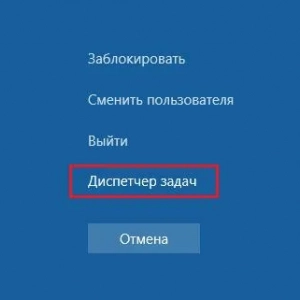 Как да отворите мениджъра на задачите на компютъра си: най-често срещаните методи
Как да отворите мениджъра на задачите на компютъра си: най-често срещаните методи Как да деинсталирате teamviewer напълно от компютъра си: основни методи
Как да деинсталирате teamviewer напълно от компютъра си: основни методи Как да инсталирате и отворите apk на компютъра си: преглед на лесни начини
Как да инсталирате и отворите apk на компютъра си: преглед на лесни начини Как да почистите компютъра си, за да не се забавя: избор на програми, конфигурация, инсталиране и експертни съвети
Как да почистите компютъра си, за да не се забавя: избор на програми, конфигурация, инсталиране и експертни съвети